Ebenenmodi in Photoshop sind vielfältig und die meisten Fotografen nutzen die üblichen Verdächtigen: Multiplizieren, Negativ Multiplizieren, Ineinanderkopieren, Weiches Licht oder aus der unteren Abteilung Farbe, Luminanz und Farbton. Heute möchte ich Ihnen zwei Verrechnungsmodi vorstellen, die eine Besonderheit aufweisen und mit deren Hilfe Sie Ihr Foto aufwerten können.
Deckkraft und Fläche
In den meisten Fällen erzielen Sie mit den Reglern für Deckkraft und Fläche in Bezug auf die Ebenenmodi das gleiche Ergebnis. Bei den Ebenenmodi Farbig abwedeln und Farbig nachbelichten bestehen jedoch Unterschiede in der Wirkung. Wie Sie mit diesen Verrechnungsmodi ein kontrast-und sättigungsverstärkendes Ergebnis erzielen sehen Sie in folgendem Beispiel:

Das Ausgangsfoto könnte noch etwas mehr Knack vertragen. Legen sie dazu zwei Einstellungsebenen Tonwertkorrektur an. In den Ebeneneigenschaften ändern Sie nichts und den Verrechnungsmodi der unteren Ebene ändern Sie in Farbig nachbelichten und für die obere Ebene stellen Sie Farbig abwedeln ein. Ihre Ebenenpalette sollte dann so aussehen:
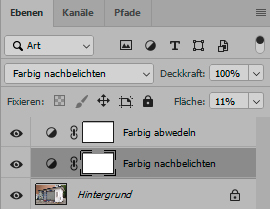
Nun ändern Sie die Einstellungen der Regler für Fläche in beiden Ebenen so, dass Sie mit dem Ergebnis zufrieden sind. Damit haben Sie schnell und unkompliziert die Bearbeitung abgeschlossen und es bleibt noch Zeit zum Fotografieren.









